Приобретя новый телевизор от всеми известной компании Самсунг, его будет необходимо настроить на прием цифрового ТВ. При поиске программ у пользователей могут возникнуть проблемы связанные с неправильно введенными данными в установках телевизора. Поэтому к вашему вниманию небольшая инструкция от телемастера как правильно установить каналы на Samsung Smart TV с описаний всех важный действий.
Настройка каналов
Первым делом конечно же убедитесь что ваш телевизор Samsung поддерживает тот стандарт вещания к которому вы собираетесь его подключить. Например модели выпущенные до 2014 года имеют возможность приема устаревшего стандарта DVB-T, а у нас в стране цифровое эфирное вещание идет в DVB-T2. Поэтому на таком телевизоре без дополнительного оборудование в виде цифровой приставки DVB-T2 не получиться посмотреть каналы цифрового ТВ. если вы планируете подключиться к кабельному провайдеру, то вам необходимо чтобы ваш телеприемник поддерживал стандарт DVB-С охватывающий вещание при помощи кабеля.
SAMSUNG 43NU7100 : распаковка, монтаж на стену, настройка каналов и подключение к интернету
Если вы планируете подключить телевизор Самсунг к спутниковому телевидению, вам необходимо будет соблюсти несколько условий. Конечно при подключении через внешний ресивер, ваш телевизор будет выступать в роли монитора. Но если вы не хотите произвести подключение к спутнику без дополнительных ресиверов, то ваша модель должна быть оснащена тюнером для приема спутникового ТВ формата DVB—S2.
Автопоиск каналов
Для подключения бесплатного цифрового телевидения вам потребуется обязательно антенна и сам телевизор в данном случае со встроенным тюнером DVB-T2.
При выборе антенны следует учитывать несколько важных факторов: насколько удаленно ваше место жительства от телебашни, мощность установленого передатчика, плотность застройки и ландшафт, даже следует учесть на каком этаже вы проживаете и куда выходят окна. Чем ближе установленная антенна к передающей станции, тем больше шансов поймать качественный сигнал

Первым делом подключаем антенный кабель в ТВ гнездо и только после этого переходим непосредственно к самому поиску каналов.
Автонастройка каналов на телевизоре Samsung, поможет вам быстро и без проблем найти все доступные программы, вещающие в вашем населенном пункте.
- Включаем телевизор Самсунг в сеть.
- Нажимаем на кнопку вызова меню. Название данной кнопки в зависимости от модели, может отличаться ищите Menu или Home.

- Переходим в раздел Настройки.

- Далее выбираем раздел Трансляция.
- Выбираем пункт меню Автонастройка.
- Следующим шагом подтверждаем свои намерения переустановить каналы нажав на Пуск.

- Необходимо выбрать источник сигнала нажимаем на Антенна.

- Тип каналов необходимо выбрать Цифровые, если в вашей местности есть местные программы, тогда выбирайте оба варианта у вас настроиться все.
- Нажимаем на сканирование.
- Обязательно дождитесь окончания сканирования, весь процесс может занять несколько минут, устройство само уведомит вас о успешном завершении.
Настройка кабельных каналов
Если вы являетесь абонентом кабельного провайдера, уточники у своего поставщика услуг в каком формате предоставляется услуга.Также если вещание кодированное приобретите CAM-модуль и карту доступа. После этого приступаем к сканированию с помощью функции автонастройки телевизора, конечно подключившись к сети оператора связи. Настроить кабельное на телевизоре Самсунг очень просто главное стого следуйте приведенной ниже инструкции и все у вас получиться.
Автоматическая настройка каналов на телевизоре марки Samsung

- Нажимаем на кнопку Menu или Home если у вас Смарт.
- Находим пункт Настройки.
- В списке разделов меню выбираем Трансляцию.
- Нажимаем на Автонастройка.
- Вот здесь необходимо ввести нужные параметры, если введите что то не так, сканирование не приведет к результату.
- Пункт Антенна выбираем обязательно Кабель.
- Тип каналов Цифровые.
- Выбор оператора, здесь также не ошибитесь необходимо выбрать Другие. Та как предоставленные в списке операторы имеют свой частотный палн который может отличаться от вашего поставщика услуг.
- Режим поиска необходимо выставить на Полный, тогда телевизор сам просканирует все частоты и найдет все доступные программы.
- Можно выбрать Сеть, если знаете начальную Частоту, Модуляцию, скорость и ИД. Поэтому рекомендуется не лезти в эти установки.
- Нажимаем на сканирование и ждем окончания процесса.
Найденные Программы можно переставить на другие позиции, для этого воспользуйтесь опцией Перемещение.
Сортировка
Автонастройка помогает найти и расставить каналы по порядку который вам может не понравиться. Одно дело когда у вас настроено двадцать бесплатных телеканалов,но когда у вас более сотни различных тематических программ и порядок вам не нравиться. Например НТВ может находиться на сто пятой позиции, а на первой позиции не нужный вам музыкальный канал.
Поэтому на телевизорах Самсунг можно без проблем расставить телеканалы на другие позиции, ведь все должно быть так как удобно вам. Если телевизор получил порядок каналов от телевизионной компании, перемещение может быть недоступно, хотя в своей практике я очень редко это встречал.
Поэтому переходим непосредственно к инструкции по самостоятельной сортировке каналов на телевизоре Samsung
- Сначала необходимо включить данную функцию в настройках, для этого переходим в настройки
- Для этого переходим пункт меню отвечающий за каналы Трансляция или Канал.
- Далее переходим в Дополнительные настройки

- Выбираем Изменение номера каналов

- Разрешаем изменение нажав на Включить. если данная функция уже включена, то ничего не нужно делать просто выходит из меню.
- Переходим непосредственно к сортировке
- Для этого нажимаем на Home на пульте (в виде домика).
- Выбираем Живое ТВ или Прямой Эфир в зависимости от модели.

- Выбираем Список каналов.

- Далее находим Изменение канала
- Все производим нужные изменения.
- Помимо изменение номера, можно Удалить, Блокировать например взрослые каналы.
- Для этого ставим галочку напротив той программы где вы хотите внести изменение и нажать на действие.
Устранение неисправностей
Настройка программ на телевизоре Самсунг не всегда проходит гладко как хотелось бы, возникшие проблемы могут доставить дискомфорт при просмотре или вообще лишить возможности смотреть любимые фильмы и передачи. Но что же делать если каналы показывают с помехами, картинка дергается, звук пропадает и постоянно на экране выскакивает рамка Нет сигнала или Плохой сигнал.
Для диагностики проблемы необходимо выполнить несколько действий.
- Первое проверьте ТВ штекер.
- Проверьте целостность телевизионного кабеля, также обратите внимание на соединение на нем, чтобы не было контакта центральной жили и экранированной оплетки.
- Проверяем сплиттеры и делители, смотрим плотно ли кабель прикручен к разветвительным устройствам.
- Если вы смотрите эфирное тв, попробуйте установить антенну на другое место, ведь иногда комнатной антенны может оказаться недостаточно и придется приобрести более мощную уличную антенну с усилителем.
Смотрим качество сигнала на телевизоре

На большинстве телевизоров Самсунг можно посмотреть качество принимаего сигнала и тем самым попробовать поднять его.
- Для этого переходим в меню телевизора.
- Ищем раздел Поддержка.
- Далее переходим в Самодиагностика.
- Заходим в пункт Информация о Сигнале.

Сморим два главных параметра это Уровень бит ошибок и уровень сигнала мощность. Ошибок вообще не должно быть, идеально чтобы данный показатель был на нуле. Но мощность должна быть максимальная.
Источник: info-smarttv.site
Настройка и просмотр IPTV на телевизоре Samsung

IPTV — современная цифровая технология передачи данных по интернет-протоколу. Открывает новые возможности телевидения: доступ к тысячам каналов разнообразной тематики и онлайн-кинотеатрам .
Настроить IPTV на Samsung можно одним из двух способов :
- без Smart TV — через IPTV-приставку ;
- со Smart TV — через приложение — IPTV-плеер .
| Место | Приложение | Встроенный контент | Установка на Samsung |
| 1 | OTTPlayer | нет | все серии — через Media Station X; |
серии D, E — с флешки;
Подготовка
Перед началом установки выполните следующие действия:

- Уточните серию телевизора. Эта информация понадобится при подключении к интернету, созданию учетной записи, установке и настройке некоторых IPTV-приложений, например OTTPlayer. Одна из особенностей Самсунгов — у каждой модели свой алгоритм установки. Чтобы определить серию своего телевизора, откройте «Меню» → «Поддержка» → «Обращение в Самсунг» → «Код модели» или найдите точное наименование на корпусе вашего ТВ. В комбинации из цифр и букв латинского алфавита серия телевизора будет стоять следом за размером диагонали.
- Подключите телевизор Самсунг к интернету. Соединение может быть как по Wi-Fi, так и проводным. У всех моделей c функцией Smart TV есть встроенный LAN-порт для кабельного подключения. Беспроводным способом доступен только на ТВ, оснащенных Wi-Fi-модулем.
- Зарегистрируйте телевизор на сайте Samsung, а также создайте учётную запись в Smart Hub. Если планируете устанавливать сторонний контент — зарегистрируйтесь в Смарт Хабе под логином “develop”.
Настройка IPTV через приложение
Виджетов для просмотра IPTV много: часть можно найти в Samsung Apps, остальные — загрузить с флешки или через Media Station X. Есть приложения с предустановленным списком каналов и без встроенного контента, платные и бесплатные, с рекламой и без. Но каждое из них в тысячу раз расширяет возможности современного телевидения, открывая доступ к множеству телеканалов, фильмов, сериалов из разных уголков мира.
Рассмотрим лучшие IPTV-приложения для Samsung Smart TV.
OTTPlayer

Кроссплатформенный сервис с собственным проигрывателем для просмотра интернет-телевидения. Управление устройствами и плейлистами в OTTPlayer происходит через личный кабинет на ottplayer.tv.
Чтобы воспользоваться сервисом :
- Зарегистрируйтесь на официальном сайте ottplayer.tv/account/registration .
- В разделе «Скачать» выберите “Samsung Smart TV” и перейдите на страницу с инструкциями по установке.
- Нажмите на серию своего телевизора (C, D, E, F или H) и действуйте по инструкции. Для установки с USB-накопителя скачайте файл.

Алгоритм установки зависит от серии телевизора
Если загрузка виджета по инструкции кажется сложной, воспользуйтесь вторым рабочим способом :
- Откройте “Samsung Apps”.
- Найдите, установите и запустите Media Station X.
- Перейдите в «Settings» → «Start Parameter» → «Setup».
- Вставьте «widget.ottplayer.tv».
- Подтвердите загрузку галочкой и кнопкой “Yes”.
- Плеер готов к запуску через Media Station X.
Третий вариант установки приложения — веб-версия, доступная в любом браузере по адресу http://widget.ottplayer.tv/ .
Настройка OTTPlayer происходит в личном кабинете на официальном сайте:
- Авторизуйтесь в разделе “Аккаунт”.
- Кликните по своему имени в правом верхнем углу и выберите пункт “Устройства”.
- Нажмите “Новое устройство”, и оно автоматически появится в вашем личном кабинете.
- Перейдите в раздел “Плейлисты” и добавьте новый m3u-файл или пропишите его URL-адрес.
- Нажмите “Отправить”.
У OTTPlayer очень удобный сайт с интуитивно-понятным интерфейсом, регулярными обновлениями и технической поддержкой.
Читайте подробнее об установке и настройке IPTV на OTTPlayer.
SS IPTV

Simple Smart IPTV — популярное бесплатное приложение для просмотра интернет-телевидения на Смарт ТВ. SS IPTV нет в Smart Hub, но на платформы Tizen и Orsay его можно установить через USB-флешку.
Скачайте дистрибутив с официального сайта: ss-iptv.com/files/ssiptv_orsay_usb.zip для “Non-Tizen” телевизоров (2011 — 2015 года выпуска) и ss-iptv.com/files/ssiptv_tizen_usb.zip для “Tizen” телевизоров (2015+ г.в.).
В виджете нет предустановленного контента — плейлисты нужно добавлять самостоятельно. Можно подключить один внутренний, добавив своё устройство в “Редактор плейлистов” на ss-iptv.com и неограниченное количество внешних. Вторые можно добавлять как на сайте, так и непосредственно в программе.
Рекомендуем подробную пошаговую инструкцию по установке и настройке SS IPTV.
Forkplayer

Альтернативный браузер, адаптированный под просмотр видеоконтента. Forkplayer загружает веб-страницы в FXML-формате без рекламы и другой лишней информации. Поддерживает воспроизведение m3u и m3u8-плейлистов.
Форкплеера нет в Samsung Apps, но есть несколько простых и не очень способов установки приложения на Samsung: через Media Station X, с помощью смены DNS,разработчик IDE или виджет TheDark SmartTV. Также доступна браузерная версия.
Читайте подробную статью об установке и настройке Forkplayer на телевизоре Samsung.
ViNTERA.TV

Одно из IPTV-приложений, доступных в Samsung Apps.
Для установки ViNTERA.TV :
- Откройте Smart Hub.
- В поисковой строке введите ViNTERA.TV.
- Установите и запустите приложение.
У плеера есть собственный контент: без дополнительной настройки будут доступны более 400 каналов. Можно ограничиться бесплатной версией или приобрести подписку, которая закроет главный недостаток сервиса — навязчивую рекламу.
Peers.TV

Приложение для просмотра бесплатного IPTV с предустановленным списком каналов. Peers.TV доступно в Samsung Apps. Эфирные программы можно смотреть бесплатно, а дополнительные тематические — по подписке (от 99 рублей в месяц). Помимо ТВ-каналов, в сервисе доступна собственная видеотека.
Для установки Peers.TV :
- Откройте Smart Hub.
- Перейдите в Samsung Apps.
- Наберите в поисковой строке “Peers.TV”.
- Установите и запустите приложение.
Peers.TV не нуждается в дополнительной настройке и сразу после загрузки готово к просмотру. Можете указать адрес собственного источника в разделе “Настройки” → “Добавить плейлист”.
Где брать плейлисты и телепрограмму
IPTV-плейлисты — файлы с расширением m3u и m3u8. В каждом из них содержится набор ссылок на трансляции и телепрограммы.
Платные плейлисты можно приобрести по подписке у IPTV-провайдера. Стоимость — от 1 до 10$ в месяц в зависимости от поставщика интернет-телевидения и выбранного пакета каналов. У некоторых провайдеров, например TV.Team, CBiling, iTV Live, есть тарификация по запросу.
Бесплатные плейлисты можно скачать из интернета как в форме m3u-файла, так и скопировав URL. Они разнообразны и доступны, но с существенным минусом — это нелицензионный контент. Провайдеры находят и блокируют бесплатные плейлисты, а потому среди них много неработающих. В качестве выхода можно найти самообновляемый список каналов.
Телепрограмма для IPTV встраивается в плейлист или подгружается вручную через файлы формата EPG. Передаёт дополнительную информацию о телетрансляции, включая последовательность телепрограмм, жанр, описание, время показа.
Источник: prodigtv.ru
Как настроить цифровые каналы на телевизоре Samsung — на новых и старых моделях


Все жители России постепенно переходят на цифровое ТВ с аналогового. Не все телевизоры, однако, поддерживают такой формат. Как узнать, работает ли ваш телевизор Samsung с цифровым вещанием и как настроить каналы?
Как узнать, нужна ли вашей модели «Самсунга» цифровая приставка
У вас есть два варианта: настройка цифрового вещания прямо в телевизоре либо через приставку. Первый способ подходит только для устройств «Самсунг», в которые уже встроен приёмник цифрового сигнала DVB T2. Как правило, в такие ТВ встроен Smart TV (их можно подключать к интернету).
Приставка нужна только для старых телевизоров. Если у вас нет Smart TV, скорее всего, вам нужна будет отдельная цифровая приставка или специальный модуль расширения. В этой статье рассмотрим именно приставку, так как модуль не для всех ТВ подходит.
Встроенный цифровой тюнер точно есть в моделях серий LS, M, Q, H, J, K, F, E. Эти устройства выпущены не позднее 2012–2013 гг. К ним нужно только подключить кабель от антенны и произвести настройку через меню ТВ.
Как узнать модель телевизора? Код модели всегда указан на наклейке сзади телевизора и, конечно же, в инструкции по эксплуатации. Как по этому коду определить серию: это третья буква в комбинации. Например, если у вас модель UN55MU8500T, ваша серия под буквой М.

Модель ТВ всегда указана на этикетке телевизора
Как найти и настроить цифровые каналы на телевизорах Samsung
Разберём по порядку оба варианта настройки (без приставки и с ней).
Для телевизоров со встроенным тюнером DVB T2 и «Смарт ТВ»
Если у вас современный телевизор со Smart TV, мучиться вам не придётся. Настройка на нём будет занимать минут 15 от силы. Интерфейс может отличаться в зависимости от серии «Самсунга», но в основном настройка будет проходить следующим образом:
- Разберём автонастройку. Кликните по кнопке меню на пульте. Зайдите в блок «Трансляция».
- Щёлкните по «Автонастройка».
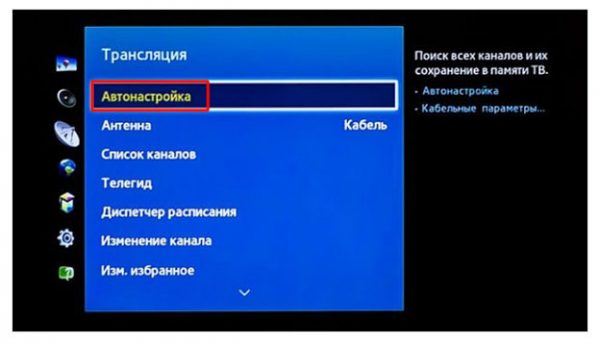
Выберите автонастройку в меню
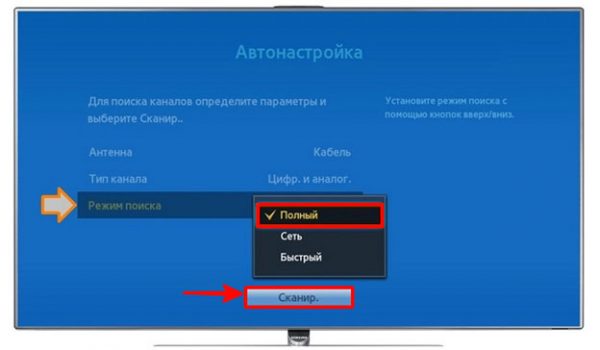
Укажите полный режим в меню

Подождите, пока завершится процесс поиска
Если автоматическая настройка заканчивается неудачно, есть вариант воспользоваться ручным способом:
-
Опять же открываем меню телевизора. В блоке «Канал» вместо антенны ставим кабель.

Вместо антенны выберите кабель
Для старых моделей, которые можно подключить к цифровому ТВ только через приставки
Если у ТВ нет встроенного тюнера, покупаем его отдельно. Его стоимость не такая высокая — можно купить вполне приличное устройство и за 1 тыс. рублей.
Все ли ТВ-приставки подходят для телевизоров Samsung
ТВ-приставки обычно универсальные, то есть подходят для телевизоров разных моделей и производителей, поэтому переживать по поводу того, что вы купите что-то неподходящее, не стоит.
Главное, чтобы на вашем ТВ были нужные разъёмы для подключения этой приставки (ресивер, тюнер и т. д.). Приставка будет получать цифровой сигнал от антенны и преобразовывать его в обычный аналоговый, который распознаёт ваш старый телевизор.

«Тюльпан» является самым популярным способом соединения ТВ и приставки
Как подключить приставку к старому телевизору
Нужно подобрать кабель именно для вашей ситуации. Если у вас на ТВ есть разъём HDMI, используйте кабель с аналогичным названием (версия 2.0) — картинка будет качественнее. Если такого выхода нет, просто берём стандартный «тюльпан». Это кабель, состоящий из трёх проводков — каждый со штекером определённого цвета (красный, жёлтый, белый).
Также может использоваться кабель SCART.

Через SCART подключают уже давно устаревшие модели
Что от вас требуется: кабелем соединить ТВ и приставку через соответствующие выходы. Слоты для тюльпана также окрашены в разные цвета, поэтому запутаться здесь будет сложно. Сам ресивер уже предварительно должен быть подключён к антенне через кабель с круглым выходом.

«Тюльпан» подключается в соответствии с цветами разъёмов и штекеров
Как осуществляется поиск цифровых каналов
Настройка происходит через меню телевизора, а приставки. Интерфейс ресиверов отличается, поэтому в каждом случае будут свои тонкости в настройке. Советуем перед поиском каналов ознакомиться с инструкцией, которая идёт в комплекте с девайсом.
Общий ход действий, однако, будет следующим:
- Сначала заходим в список источников (Source) на самом телевизоре. Ставим тот выход, к которому подключена приставка.
- Заходим в меню приставки. Переходим в раздел, обозначенный, как правило, папкой с лупой.

Выберите вид поиска каналов
Настройка каналов на телевизорах «Самсунг» после успешного поиска
Если нужно, вы можете отредактировать список найденных каналов. К примеру, удалить ненужные:
- В меню ТВ откройте раздел «Трансляция», а затем список каналов. Поставьте отметки рядом с теми каналами, которые хотите убрать. Нажмите на Tools на пульте и в вызванном меню выберите удаление либо блокировку.
- При блокировке нужно придумать пароль, по которому можно будет получить доступ к выбранным ранее каналам.
- Если нажмёте на «Изменить», сможете переименовать отдельные каналы.
Если у вас более новая модель ТВ, все настройки каналов, связанные с их изменением, блокировкой можно будет найти отдельными пунктами прямо в разделе «Трансляция».
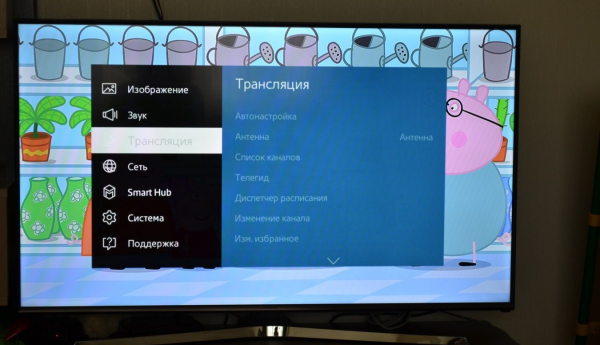
Выберите в меню «Изменение канала» либо «Блокировку»
Что делать, если не удаётся найти и сохранить цифровые каналы на телевизоре «Самсунг»
Если во время поиска каналы не появляются, скорее всего, дело в антенне. Она может быть направлена не в ту сторону. Обратите внимание на антенны соседей — в какую сторону они смотрят? Найдите подходящее положение.

Направьте антенну в ту сторону, в которую смотрят антенны соседей
Возможно также, что вы используете не ту антенну. Она должна быть дециметровой, а не метровой, чтобы получать цифровой сигнал от вышки.
Если вышка находится слишком далеко, поможет специальный усилитель для антенны либо более мощная модель приёмника сигнала. Если не ловит комнатная антенна, нужно купить уличную и установить её как можно выше.

Купите дополнительно усилитель, если антенна не справляется
Если с антенной всё в порядке, есть вероятность, что дело в кабеле. Проверьте его на наличие дефектов, в том числе штекеры. Если есть другой кабель, попробуйте подключить его. Если ТВ заработает, проблема была в проводе.
Также может помочь сброс настроек телевизора (если он со Smart TV). После сброса вам нужно будет запустить поиск каналов заново.
Как смотреть цифровое ТВ без антенны (настройка IPTV)
Доступ к телевидению можно получить без антенны. В качестве источника будет использоваться интернет — роутер либо проводное подключение.
Если у вас есть скоростной интернет дома, вы можете купить у своего же провайдера услугу интерактивного ТВ. Выберите тариф на сайте компании, закажите его и ожидайте приезда специалиста на дом для установки оборудования (часто провайдеры устанавливают свои фирменные приставки).
Если будете подключать телевизор к интернету через роутер (лучше не по «Вай-Фай», а именно через кабель), настройка будет проходить в личном кабинете роутера. Процедура будет зависеть от интерфейса кабинета (он разный у каждого производителя). Рассмотрим процедуру на примере популярных роутеров TP-Link:
- Подключите ПК в «Вай-Фаю» роутера. В браузере откройте страницу 192.168.0.1 или 192.168.1.1. Введите admin в качестве логина и пароля.
- Перейдите в раздел «Дополнительные настройки». В блоке «Сеть» выберите IPTV.
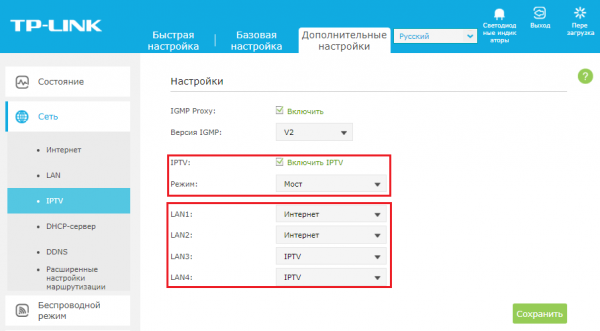
Выберите локальный порт, к которому будет подключена приставка
Если у вас новая модель «Самсунга» со Smart TV, вам приставка не нужна — цифровой тюнер уже встроен в телевизор. Заходите в меню и ищите каналы с помощью ручного или автоматического поиска. Если ТВ старый, купите приставку, подключите её с помощью «тюльпана» и настройте каналы через меню приставки.
Источник: itmaster.guru